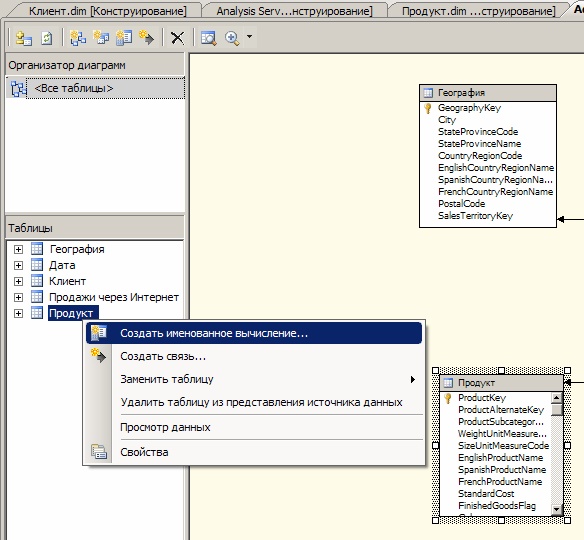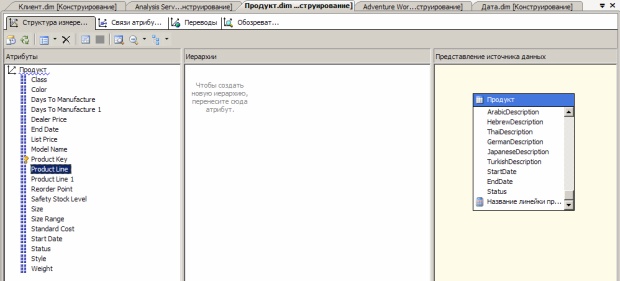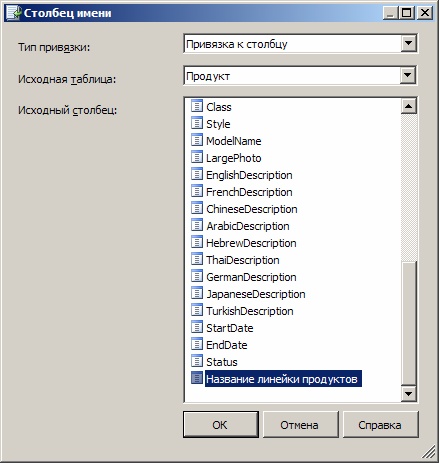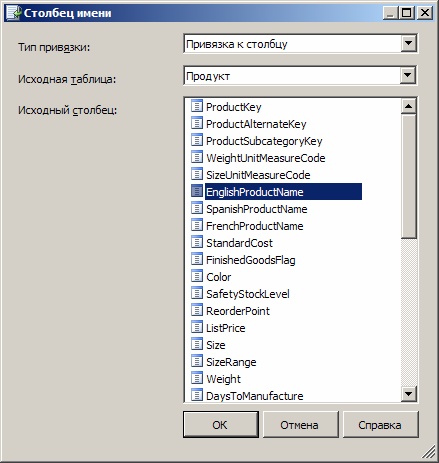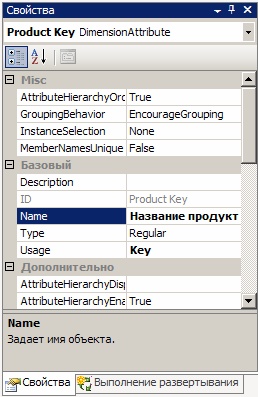|
Здравствуйте! Я прошла 1 лекцию и 1 самостоятельную работу. В конце контрольные вопросы, их надо для как-то ответить или куда-то отослать? |
Изменение мер, атрибутов и иерархий
Изменение измерения "Продукт"
При выполнении задач этого раздела будут использованы именованные вычисления, чтобы предоставить понятные имена для линий товаров, определена иерархия в измерении "Продукт" и указано имя элемента "( All )" для иерархии. Также атрибуты будут сгруппированы в папки отображения.
Добавление именованного вычисления
К таблице в представлении источника данных может быть добавлено именованное вычисление. Далее будет создано именованное вычисление, которое отображает полное наименование линии товаров.
Откройте представление источника данных Adventure Works DW, дважды щелкнув его в папке "Представления источников данных" обозревателя решений.
В области "Таблицы" щелкните правой кнопкой мыши таблицу "Продукт" и выберите команду "Создать именованное вычисление" (рисунок 8.50).
В диалоговом окне "Создание именованного вычисления" в поле "Имя столбца" введите "Название линейки продуктов".
В поле "Выражение" введите следующую инструкцию CASE (рисунок 8.51):
CASE ProductLine WHEN 'M' THEN 'Горные' WHEN 'R' THEN 'Дорожные' WHEN 'S' THEN 'Аксессуары' WHEN 'T' THEN 'Туристические' ELSE 'Компоненты' END
Эта инструкция для каждой линейке товара в кубе создает понятные имена. Нажмите кнопку ОК, чтобы создать именованное вычисление "Название линейки продуктов". В меню "Файл" выберите команду "Сохранить все".
Изменение свойства NameColumn атрибута
В конструкторе измерений откройте измерение "Продукт". Для этого дважды щелкните его в узле "Измерения" обозревателя решений. В области "Атрибуты" вкладки "Структура измерения" выберите Product Line ( рисунок 8.52).
В окне "Свойства" щелкните в поле свойства NameColumn (рисунок 8.53), а затем нажмите кнопку обзора (…), чтобы открыть диалоговое окно "Столбец имени" (рисунок 8.54).
В списке "Исходный столбец" выберите "Название линейки продуктов" и нажмите кнопку ОК.
Теперь поле NameColumn содержит текст "Продукт.Название линейки продуктов (WChar)". После этого элементы иерархии атрибута Product Line будут содержать не сокращенное, а полное наименование линии товара.
В области "Атрибуты" вкладки "Структура измерения" выберите "Product Key". В окне свойств щелкните поле свойства NameColumn и нажмите кнопку обзора (…), чтобы открыть диалоговое окно "Столбец имени".
Выберите в списке "Исходный столбец" значение "EnglishProductName" (рисунок 8.55) и нажмите кнопку ОК.
Теперь поле NameColumn содержит текст "Продукт.EnglishProductName (WChar)".
В окне свойств задайте для свойства Name атрибута Product Key значение "Название продукта" (рисунок 8.56).